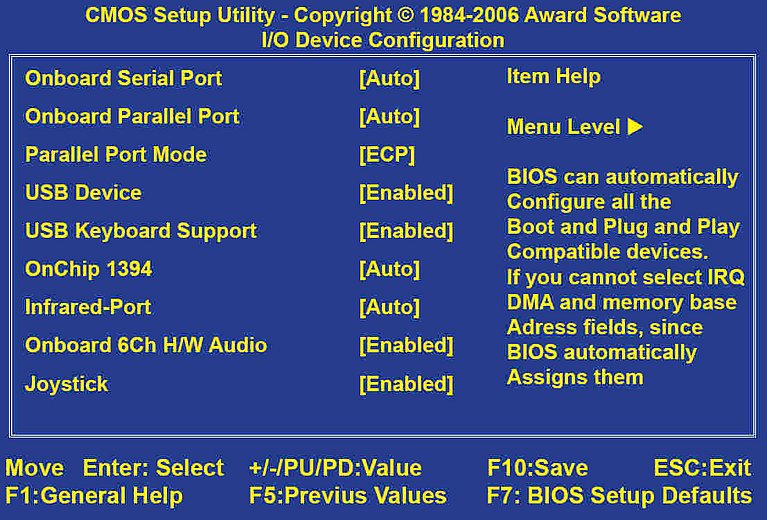
BIOS: Schnittstellenpannen im BIOS lösen
Streikt Ihr neuer Drucker oder ein anderes externes Gerät, ist im BIOS möglicherweise etwas falsch eingestellt.
Im BIOS-Menü Integrated Peripherals oder Advanced – I/O Device Configuration finden Sie Einstellungen zu den integrierten Peripheriegeräten.
BIOS-Option | Beschreibung |
Onboard Serial Port | Lassen Sie die Einstellung auf Auto. Denn mit der Einstellung Auto ermittelt das BIOS selbstständig die Adresse der verfügbaren COM-Ports. |
Onboard Parallel Port | Stellen Sie hier Auto bzw. 378/IRQ7 ein. Die Standardadresse der ersten parallelen Schnittstelle (LPT1) ist 378h, LPT2 wird auf 278h gelegt. Bietet das Menü die Option Auto, kann das BIOS eine andere Adresse konfigurieren, falls es bei der Standardadresse Probleme gibt. |
Parallel Port Mode | Diese BIOS-Option bestimmt die Datenübertragungsart für die parallele Schnittstelle. Die beste Einstellung ist hier ECP (Extended Capability Port). ECP ist die schnellste Übertragungsart, weil sie unter anderem die Datenkomprimierung beherrscht. Sie benötigt aber auch einen zusätzlichen DMA-Kanal. Sollten Sie Probleme mit Ihrem Drucker haben, versuchen Sie die Einstellung EPP (Enhanced Parallel Port) |
USB Device | Diese Einstellung sollte auf Enabled stehen, um die USB-Ports auf Ihrem Motherboard nutzen zu können. |
USB Keyboard Support | Möchten Sie eine USB-Tastatur oder eine USB-Maus benutzen, müssen Sie diese Option auf Enabled setzen. Vorsicht: Steht die Option auf Disabled, kommen Sie mit einer USB-Tastatur nicht mehr ins BIOS-Setup. In diesem Dilemma hilft Ihnen dann nur der Anschluss einer PS/2-Tastatur. |
OnChip 1394 | Hier konfigurieren Sie den Onboard-FireWire-Anschluss. Um diesen zu aktivieren, stellen Sie die BIOS-Option auf Auto. Sollten Sie FireWire nicht nutzen, können Sie ihn mit Disabled auch deaktivieren. |
Infrared-Port | Auch für Infrarot-Schnittstellen haben Sie nur zwei Einstellmöglichkeiten: Auto oder Disabled. |
Onboard 6Ch H/W Audio | Mit dieser BIOS-Option können Sie die Onboard-Soundkarte aktivieren (Enabled) bzw. deaktivieren (Disabled). |
Joystick | Mit dieser BIOS-Option schalten Sie den Joystick ein und aus. |
BIOS-Optionen für Ihre Schnittstellen im Überblick
Tipp! Sollte Ihr System durch das Verändern von BIOS-Optionen instabil werden, aktivieren Sie im Hauptmenü mit der BIOS-Einstellung Load BIOS Setup Defaults wieder die vom Hersteller vorgegebenen Standardwerte. Da diese auf ein stabiles System hin optimiert sind, sollte Ihr PC anschließend wieder fehlerfrei arbeiten.



